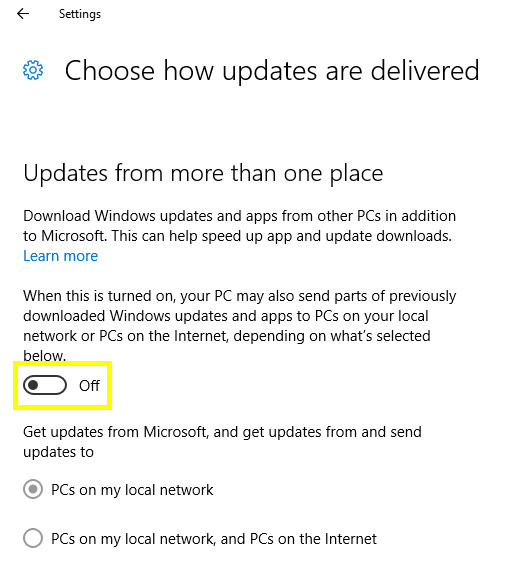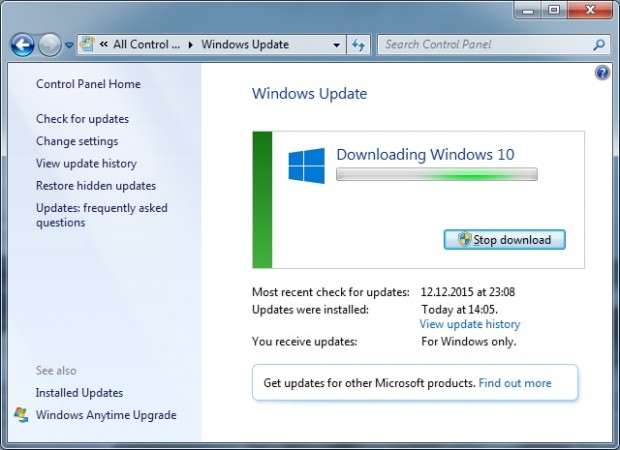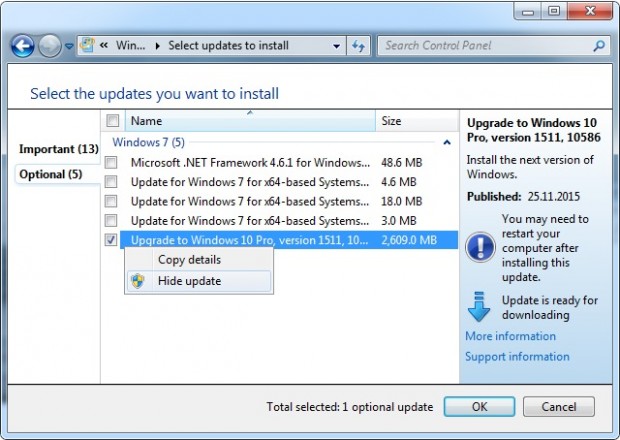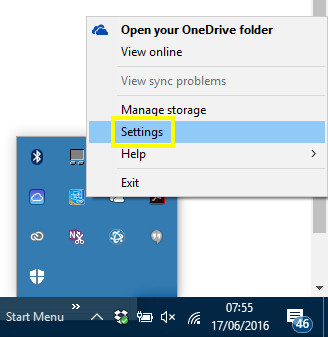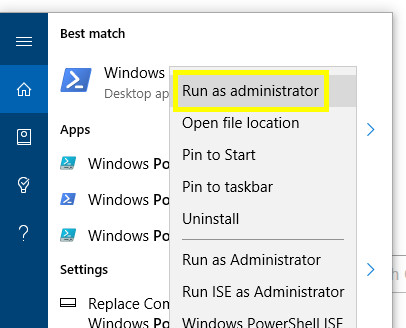آیا ویندوز 10 واقعا پهنای باند اینترنت شما را هدر میدهد؟ در این مقاله میخواهیم به پاسخ این سوال رسیده و به فکر راه چارهای برای این مشکل باشیم. این نسخه از ویندوز مایکروسافت پس از معرفی در سال 2015، تغییرات بزرگی را در بخش اتصالات و عملکرد به همراه آورد. پهنای باند اینترنت در ویندوز 10 اهمیت ویژهای دارد، چراکه این ویندوز برای عصر اینترنت طراحی شده است.
راهکارهای حل مشکل هدر رفتن پهنای باند اینترنت در ویندوز 10
چه خبر داشته باشید یا نه، ممکن است پهنای باند اینترنت در ویندوز 10 شما به طرق مختلفی هدر رود. چنین موضوعی میتوانند بهیکباره موجب اتمام دسترسی شما به اینترنت شود و یا اینکه مجبور شوید هزینه بیشتری را در طرح اینترنت شرکتی خود پرداخت کنید، بنابراین این مقاله را با دقت مطالعه کرده و اقدامات لازم را اجرایی کنید.
در این مقاله ابتدا دلایل احتمالی هدر رفتن پهنای باند اینترنت در ویندوز 10 را شرح میدهیم و در ادامه چندین استراتژی در زمینه حل این مشکلات را باهم بررسی خواهیم کرد. با ما همراه باشید.
1- دریافت و ارسال فایلهای آپدیت بین کاربران ویندوز 10
مایکروسافت مدتها قبل از علاقه خود به فراگیر شدن این نسخه از ویندوز در اکثر رایانههای کاربران خبر داده بود و در این زمینه از سیستمهایی که ویندوز 10 را در خود نصب دارند نیز بهره میبرد. جهت پخش سریعتر فایلهای دانلودی (و شاید کاهش هزینههای خود مایکروسافت)، ممکن است شما فایلهای آپدیت را بهجای یک سرور مرکزی از کاربر دیگری دریافت کنید و یا بالعکس فایلهای دانلود شده را به دیگر رایانهها انتقال دهید. این قابلیت با نام دانلود P2P معروف شده است و تکنیک مشابه با سیستمهای تورنت را اجرا میکند.
اگر سرورهای مرکزی مایکروسافت در حین ارسال فایلهای دانلودی شلوغ شود، با مشکل هدر رفتن پهنای باند اینترنت در ویندوز 10 روبرو میشوید. به همین دلیل پیشنهاد میکنیم همین حالا حتما قابلیت دانلودهای P2P که بهصورت پیش فرض فعال است را غیرفعال کنید. بدین منظور مراحل زیر را به ترتیب طی نمایید:
ابتدا در نوار جستوجوی رایانه عبارت Windows Update Center را تایپ کنید. بر روی نتیجه این جستوجو کلیک کرده و سپس وارد Advanced Options شوید. در این قسمت گزینه Choose how updates are delivered را بیابید. سپس این گزینه را به حالت Off درآورید تا دیگر از هدر رفتن پهنای باند اینترنت در ویندوز 10 با این قابلیت نگران نباشید.
با این حال اگر از چند رایانه متصل به یک شبکه اینترنت استفاده میکنید، پیشنهاد میکنیم گزینه مذکور را روشن نگه داشته و آن را بر روی حالت PCs on my local network قرار دهید. بدین ترتیب دانلود فایلهای آپدیت مایکروسافت تنها یکبار با اتصال اینترنت شما صورت میگیرد و بین سیستمها منتقل خواهد شد.
2- فضای اختصاص داده شده به ویندوز 7 یا ویندوز 8.1 کاربر
متاسفانه هدر رفتن پهنای باند اینترنت در ویندوز 10 تنها به این نسخه جدید ختم نمیشود؛ همانطور که گفتیم، تا زمانی که رایانه خود را به این نسخه ارتقاء ندهید، کمپانی مایکروسافت دست بردار نیست! حتی اگر نسخهای قدیمی از ویندوز را در رایانه نصب داشته باشید، اگر قابلیت دانلود خودکار فایلهای آپدیت در سیستم فعال باشد، احتمال دارند حدود 3 گیگابایت از حجم بسته اینترنتی شما بدون اجازه جهت دانلود فایلهای مربوط به ویندوز 10 به هدر رود!
جهت تغییر دادن این گزینه در نسخههای قدیمی ویندوز کافی است عبارت Windows update را در نوار جستوجوی منوی استارت تایپ نمایید و سپس بخش یافته شده را باز کنید. حتی ممکن است حین ارتکاب جرم و دانلود فایلهای حجیم و هدر رفتن پهنای باند اینترنت در ویندوز 10 توسط مایکروسافت وارد این بخش شوید. بنابراین در این صورت دانلود را سریعا متوقف کنید.
حالا گزینه Change Settings را انتخاب کرده و به بخش Recommended updates بروید. در اینجا حتما باید تیک گزینه Give me recommended updates the same way I receive important updates را برداشته و جهت اعمال این تغییر OK را بزنید.
حالا دوباره به بخش آپدیتهای ویندوز بروید و جهت اطمینان از اینکه ویندوز شما فایل آپدیتی دانلود نکرده باشد، گزینه Check for updates را بزنید. اگر دانلودی صورت نگرفته بود، بر روی عبارت Show All Available updates کلیک کرده و Optional را انتخاب کنید.
حالا گزینه Upgrade to windows 10 را یافته و تیک آن را بردارید تا دیگر دانلودی صورت نگیرد. سپس بر روی آن راست کلیک کرده و گزینه Hide update را جهت مخفیسازی این مورد انتخاب کنید.
3- تبادل اطلاعات در فضای ابری واندرایو
واندرایو – فضای ابری اختصاصی مایکروسافت – یکی از امکانات جدیدی بود که این کمپانی در قرار گرفتن آن در ویندوز 10 اصرار زیادی داشت و به همین دلیل یکی از عنصرهای مهم در سیستم عامل بهحساب میآید. البته خوشبختانه امکان غیرفعال کردن این مورد نیز وجود دارد. بسیاری از کاربران جهت دسترسی به برخی از فایلهای خود زمانی که به رایانه دسترسی ندارند، این سرویس را مورد استفاده قرار میدهند. اما بههرحال یکی دیگر از عوامل هدر رفتن پهنای باند اینترنت در ویندوز 10 همین وان درایو است.
فایلهای چند پوشه خاص بهصورت خودکار و پیش فرض در سرویس ابری وان درایو ذخیره میشوند و بالعکس فایلهای آنلاین این سرویس نیز به همین روش در داخل پوشههای مذکور قرار میگیرند. بدین روش ممکن است پهنای باند اینترنت در ویندوز 10 شما هدر رود. اما خوشبختانه راهی جهت محدود کردن این قابلیت وجود دارد. گفته میشود چنین قابلیتی در آپدیت سالانه ویندوز 10 که بهزودی از راه میرسد، تعبیه شده است.
ابتدا بر روی آیکون وان درایو در نوار ابزار ویندوز راست کلیک کرده و Setting را بزنید. حالا مطابق تصویر زیر به تب Network بروید.
در اینجا باید هر دو گزینه را از حالت Don’t limit (بدون محدودیت آپلود و دانلود) به حالت Limit To برده و سرعت محدودی را برای فعالیت مربوطه تعیین کنید تا هدر رفتن پهنای باند اینترنت در ویندوز 10 شما از طریق این بخش به کمترین حد خود برسد.
4- پروسههای مربوط به سایر اپلیکیشنها
با اینکه سرویس ابری وان درایو در ویندوز 10 امکان تعیین میزان دیتای آپلودی یا دانلودی، انتخابی پیش روی کاربران قرار داده، اما در سایر اپلیکیشنها چنین گزینهای دیده نمیشود. جهت ممانعت از هدر رفتن پهنای باند اینترنت در ویندوز 10 بهوسیله اپلیکیشنها، میتوانید از برنامههای جانبی نظیر NetBalancer استفاده کنید که میزان مصرف پهنای باند اینترنت در ویندوز 10 را کنترل میکنند.
امیدواریم از این مقاله نهایت بهره را برده باشید و مشکل هدر رفتن پهنای باند اینترنت در ویندوز 10 برایتان حل شده باشد. سوالات و نظرات خود در مورد این موضوع را با ما و سایر خوانندگان به اشتراک بگذارید.
 گجت نیوز آخرین اخبار تکنولوژی، علم و خودرو
گجت نیوز آخرین اخبار تکنولوژی، علم و خودرو